 Betrieb und Instandhaltung
Betrieb und Instandhaltung
 CentOS
CentOS
 Zwei Möglichkeiten zum Konfigurieren einer statischen IP-Adresse unter CentOS 7
Zwei Möglichkeiten zum Konfigurieren einer statischen IP-Adresse unter CentOS 7
Zwei Möglichkeiten zum Konfigurieren einer statischen IP-Adresse unter CentOS 7
Die folgende Tutorial-Kolumne von Centos stellt Ihnen zwei Methoden zum Konfigurieren einer statischen IP-Adresse in CentOS 7 vor. Ich hoffe, dass es Freunden in Not hilfreich sein wird!

Wenn Sie in CentOS 7 eine statische IP-Adresse für eine bestimmte Netzwerkschnittstelle festlegen möchten, gibt es verschiedene Methoden, je nachdem, ob Sie Network Manager verwenden möchten.
Network Manager ist ein dynamisches Netzwerk-Controller- und Konfigurationssystem, das Geräte und Verbindungen offen und aktiv hält, wenn Netzwerkgeräte verfügbar sind. Standardmäßig ist in CentOS/RHEL 7 Network Manager installiert und aktiviert.
Verwenden Sie den folgenden Befehl, um den Status des Network Manager-Dienstes zu überprüfen:
$ systemctl status NetworkManager.service
Führen Sie den folgenden Befehl aus, um die vom Network Manager verwalteten Netzwerkschnittstellen zu überprüfen:
$ nmcli dev status
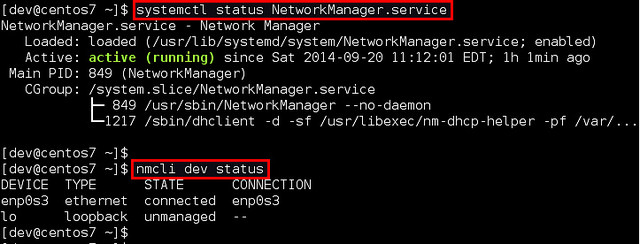
Wenn die Ausgabe von nmcli für eine Schnittstelle ist „Verbunden“ (in diesem Beispiel enp0s3), was bedeutet, dass die Schnittstelle vom Netzwerkmanager verwaltet wird. Sie können Network Manager ganz einfach für eine bestimmte Schnittstelle deaktivieren, sodass Sie selbst eine statische IP-Adresse dafür konfigurieren können.
Im Folgenden werden zwei Möglichkeiten zum Konfigurieren einer statischen IP-Adresse für eine Netzwerkschnittstelle unter CentOS 7 vorgestellt. Im Beispiel konfigurieren wir die Netzwerkschnittstelle mit dem Namen enp0s3.
Konfigurieren Sie eine statische IP-Adresse, ohne die Netzwerkverwaltung zu verwenden
Geben Sie das Verzeichnis /etc/sysconfig/network-scripts ein und suchen Sie die Konfigurationsdatei der Schnittstelle (ifcfg-enp0s3). Wenn noch keins vorhanden ist, erstellen Sie eines.
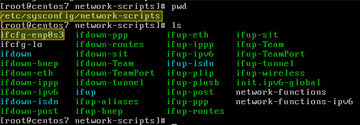
Öffnen Sie die Konfigurationsdatei und bearbeiten Sie die folgenden Variablen:

Im Bild oben bedeutet „NM_CONTROLLED=no“, dass die Schnittstelle über die Konfigurationsdatei eingerichtet und nicht über Network Manager verwaltet wird. „ONBOOT=yes“ teilt uns mit, dass das System diese Schnittstelle beim Start öffnet.
Speichern Sie die Änderungen und verwenden Sie den folgenden Befehl, um den Netzwerkdienst neu zu starten:
# systemctl restart network.service
Überprüfen Sie nun, ob die Schnittstelle korrekt konfiguriert ist:
# ip add

Verwenden Sie den Netzwerkmanager, um eine statische IP-Adresse zu konfigurieren
Wenn Sie das Netzwerk verwenden möchten, können Sie zum Verwalten dieser Schnittstelle nmtui (Network Manager Text User Interface) verwenden, das eine Möglichkeit bietet, den Netzwerkmanager in einer Terminalumgebung zu konfigurieren.
Bevor Sie nmtui verwenden, setzen Sie zunächst „NM_CONTROLLED=yes“ in /etc/sysconfig/network-scripts/ifcfg-enp0s3.
Jetzt installieren Sie nmtui bitte wie folgt.
# yum install NetworkManager-tui
Fahren Sie dann mit der Bearbeitung der Netzwerkmanagerkonfiguration der enp0s3-Schnittstelle fort:
# nmtui edit enp0s3
Im folgenden Bildschirm können wir manuell dieselben Informationen eingeben, die in /etc/sysconfig/network-scripts/ifcfg-enp0s3 enthalten sind.
Verwenden Sie die Pfeiltasten, um durch den Bildschirm zu navigieren, drücken Sie die Eingabetaste, um Inhalte in der Werteliste auszuwählen (oder geben Sie ein, was Sie möchten), und klicken Sie schließlich unten rechts auf dem Bildschirm auf die Schaltfläche „OK“.

Zum Schluss starten Sie den Netzwerkdienst neu.
# systemctl restart network.service
Okay, jetzt ist alles geklärt.
Das obige ist der detaillierte Inhalt vonZwei Möglichkeiten zum Konfigurieren einer statischen IP-Adresse unter CentOS 7. Für weitere Informationen folgen Sie bitte anderen verwandten Artikeln auf der PHP chinesischen Website!

Heiße KI -Werkzeuge

Undresser.AI Undress
KI-gestützte App zum Erstellen realistischer Aktfotos

AI Clothes Remover
Online-KI-Tool zum Entfernen von Kleidung aus Fotos.

Undress AI Tool
Ausziehbilder kostenlos

Clothoff.io
KI-Kleiderentferner

AI Hentai Generator
Erstellen Sie kostenlos Ai Hentai.

Heißer Artikel

Heiße Werkzeuge

Notepad++7.3.1
Einfach zu bedienender und kostenloser Code-Editor

SublimeText3 chinesische Version
Chinesische Version, sehr einfach zu bedienen

Senden Sie Studio 13.0.1
Leistungsstarke integrierte PHP-Entwicklungsumgebung

Dreamweaver CS6
Visuelle Webentwicklungstools

SublimeText3 Mac-Version
Codebearbeitungssoftware auf Gottesniveau (SublimeText3)

Heiße Themen
 1382
1382
 52
52
 Download-Adressen und Versionsbeschreibungen für verschiedene Versionen von CentOS7-Images (einschließlich der Everything-Version)
Feb 29, 2024 am 09:20 AM
Download-Adressen und Versionsbeschreibungen für verschiedene Versionen von CentOS7-Images (einschließlich der Everything-Version)
Feb 29, 2024 am 09:20 AM
Beim Laden von CentOS-7.0-1406 gibt es viele optionale Versionen. Für normale Benutzer wissen sie nicht, welche sie wählen sollen. Hier ist eine kurze Einführung: (1) CentOS-xxxx-LiveCD.ios und CentOS-xxxx-Was ist der Unterschied zwischen bin-DVD.iso? Ersteres hat nur 700 MB und letzteres 3,8 GB. Der Unterschied besteht nicht nur in der Größe, sondern der wesentlichere Unterschied besteht darin, dass CentOS-xxxx-LiveCD.ios nur in den Speicher geladen und ausgeführt und nicht installiert werden kann. Auf der Festplatte kann nur CentOS-xxx-bin-DVD1.iso installiert werden. (2) CentOS-xxx-bin-DVD1.iso, Ce
 Schritte zum Aufrufen des CentOS 7-Notfallreparaturmodus
Jan 13, 2024 am 09:36 AM
Schritte zum Aufrufen des CentOS 7-Notfallreparaturmodus
Jan 13, 2024 am 09:36 AM
Öffnen Sie die Centos7-Seite und erscheinen Sie: Willkommen im Notfallmodus! Geben Sie nach der Anmeldung „journalctl -xb“ ein, um Systemprotokolle anzuzeigen, „systemctlreboot“ zum Neustarten und „systemctldefault“, um erneut zu versuchen, in den Standardmodus zu booten. Giverootpasswordformaintenance(??Strg-D???): Lösung: r ausführen
 Wie kann ich in CentOS 7 auf Junk-Dateien im Verzeichnis /tmp zugreifen und diese bereinigen?
Dec 27, 2023 pm 09:10 PM
Wie kann ich in CentOS 7 auf Junk-Dateien im Verzeichnis /tmp zugreifen und diese bereinigen?
Dec 27, 2023 pm 09:10 PM
Im tmp-Verzeichnis des Centos7-Systems befindet sich viel Müll. Wie sollten Sie den Müll löschen? Werfen wir einen Blick auf das ausführliche Tutorial unten. Um die Liste der Dateien im tmp-Dateiverzeichnis anzuzeigen, führen Sie den Befehl cdtmp/ aus, um zum aktuellen Dateiverzeichnis von tmp zu wechseln, und führen Sie den Befehl ll aus, um die Liste der Dateien im aktuellen Verzeichnis anzuzeigen. Wie nachfolgend dargestellt. Verwenden Sie den Befehl rm, um Dateien zu löschen. Beachten Sie, dass der Befehl rm Dateien dauerhaft aus dem System löscht. Daher wird empfohlen, vor dem Löschen der Datei eine Eingabeaufforderung zu geben. Verwenden Sie den Befehl rm-i file name, warten Sie, bis der Benutzer den Löschvorgang bestätigt (y) oder den Löschvorgang überspringt (n), und das System führt die entsprechenden Vorgänge aus. Wie nachfolgend dargestellt.
 Wie lege ich Passwortregeln in Centos7 fest?
Jan 07, 2024 pm 01:17 PM
Wie lege ich Passwortregeln in Centos7 fest?
Jan 07, 2024 pm 01:17 PM
Legen Sie aus Sicherheitsgründen Passwortregeln fest. Legen Sie die Anzahl der Tage fest, nach denen Passwörter ablaufen. Der Benutzer muss das Passwort innerhalb von Tagen ändern. Diese Einstellung betrifft nur erstellte Benutzer, nicht vorhandene Benutzer. Wenn Sie auf einen vorhandenen Benutzer festlegen, führen Sie den Befehl „chage -M (days) (user)“ aus. PASS_MAX_DAYS60#Passwort-Ablaufzeit PASS_MIN_DAYS3#Anfängliche Passwort-Änderungszeit PASS_MIN_LEN8#Mindestpasswortlänge PASS_WARN_AGE7#Passwort-Ablaufzeit-Aufforderung Wiederholen Sie die Passwortbeschränkung, verwenden Sie [root@linuxprobe~]#vi/etc/pam.d/system-auth#nearline15:
 Wie installiere ich die MBstring-Erweiterung unter CENTOS7?
Jan 06, 2024 pm 09:59 PM
Wie installiere ich die MBstring-Erweiterung unter CENTOS7?
Jan 06, 2024 pm 09:59 PM
1.UncaughtError:Calltoundefinedfunctionmb_strlen(); Wenn der obige Fehler auftritt, bedeutet dies, dass wir die mbstring-Erweiterung nicht installiert haben. 2. Geben Sie das PHP-Installationsverzeichnis cd/temp001/php-7.1.0/ext/mbstring ein. 3. Starten Sie phpize( /usr/local/bin /phpize oder /usr/local/php7-abel001/bin/phpize) Befehl zum Installieren der PHP-Erweiterung 4../configure--with-php-config=/usr/local/php7-abel
 So installieren Sie MySQL in CentOS7 und stellen es so ein, dass es beim Booten automatisch startet
Jun 02, 2023 pm 08:36 PM
So installieren Sie MySQL in CentOS7 und stellen es so ein, dass es beim Booten automatisch startet
Jun 02, 2023 pm 08:36 PM
Centos7 verfügt nicht über eine MySQL-Datenbank. Die Standarddatenbank ist Mariadb (ein Zweig von MySQL). Sie können die MySQL-Datenbank manuell installieren, indem Sie die folgenden Schritte ausführen. 1. Laden Sie die RPM-Installationsdatei wgethttp://repo.mysql.com/mysql-community-release-el7.rpm herunter. 2. Führen Sie rpm aus, um rpm-ivhmysql-community-release-el7.rpm zu installieren, nachdem die Abhängigkeitsauflösung abgeschlossen ist , werden die folgenden Optionen angezeigt: dependenciesresolved =================================
 Detaillierte Erläuterung des Dekomprimierungsdateibefehls (zip) unter Centos7
Jan 07, 2024 pm 06:30 PM
Detaillierte Erläuterung des Dekomprimierungsdateibefehls (zip) unter Centos7
Jan 07, 2024 pm 06:30 PM
1. Der komprimierte Ordner ist eine ZIP-Datei [root@cgls]#zip-rmydata.zipmydata2. Entpacken Sie mydata.zip in das Verzeichnis mydatabak [root@cgls]#unzipmydata.zip-dmydatabak3.mydata01 und mydata02.txt werden komprimiert mydata.zip[root@cgls]#zipmydata.zipmydata01mydata02.txt4. Dekomprimieren Sie direkt die Datei mydata.zip [root@cgls]#unzipmydata.zip5
 Wie ändere und stelle ich die Standard-Tastenkombinationen von CentOS7 ein?
Jan 09, 2024 pm 06:14 PM
Wie ändere und stelle ich die Standard-Tastenkombinationen von CentOS7 ein?
Jan 09, 2024 pm 06:14 PM
Wenn die Standard-Tastenkombinationen mit den Tasten der von Ihnen verwendeten Software in Konflikt stehen oder Sie die Tastenkombinationen entsprechend Ihren eigenen Gewohnheiten verwenden müssen, müssen Sie die Standard-Tastenkombinationen ändern und festlegen. Wie ändere ich die Standard-Tastenkombinationen von CentOS7? Werfen wir einen Blick auf das ausführliche Tutorial unten. 1. Starten Sie das Centos7-System in der virtuellen Maschine und rufen Sie den Desktop auf. 2. Klicken Sie auf Anwendungen->System-Tools->Einstellungen in der oberen linken Ecke. 3. Rufen Sie die Einstellungsoberfläche auf und klicken Sie auf das Gerät Klicken Sie auf das Element auf der rechten Seite und drücken Sie die Tastenkombination, die auf der Tastatur festgelegt werden soll, um die Tastenkombination zu ändern (beachten Sie, dass einige nicht geändert werden können!). 5. Klicken Sie nach der Änderung, wie unten gezeigt, schließlich auf Einstellungen, um die Tastenkombination einzustellen Die Änderung ist abgeschlossen.



